This item is not currently on sale.
Product outline
Community(0)

【異国の不動明王足】
平均足ではない!独自の異国の戦士が使う足!トレンド発生時にローソク足の色が変わる!
2021年の初インジケーター!【異国の不動明王足】
2020年は様々なインジケーターとEAの開発を精一杯させていて頂きまして、皆様のお陰もあり販売サイトのゴゴジャングルで2020年の出品者アワードを頂きました。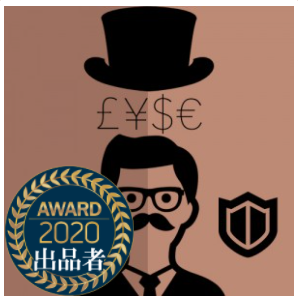 2021年も精一杯頑張ってどんどん進化したインジケーターやEAの販売を続けていきますのでどうぞ宜しくお願いいたします。
さて、今回は今年2021年の初のインジケーターとなる【異国の不動明王足】でございます!
2021年も精一杯頑張ってどんどん進化したインジケーターやEAの販売を続けていきますのでどうぞ宜しくお願いいたします。
さて、今回は今年2021年の初のインジケーターとなる【異国の不動明王足】でございます!
【異国の不動明王足】とは?
 インジケーター名にある「不動明王(ふどうみょうおう)」は様々な困難な状況から、災難を砕き、魔を祓い、正しい道を照らして、苦難に立ち向かう勇気を与えて救う大日如来の化身と呼ばれており、「不動明王」が見るようなローソク足の様な力強いインジケーターなの【異国の不動明王足】と名付けました。
【異国の不動明王足】とは異国の戦士が特殊なインジケーターのロジックを使い平均足の様に上昇トレンド・下落トレンドの発生時にローソク足の色が変わる足です。
【異国の不動明王足】と平均足のロジックと比べてみると、不動明王足は細かな上昇・下落発生時のトレンド転換の数が少なくなっています。
インジケーター名にある「不動明王(ふどうみょうおう)」は様々な困難な状況から、災難を砕き、魔を祓い、正しい道を照らして、苦難に立ち向かう勇気を与えて救う大日如来の化身と呼ばれており、「不動明王」が見るようなローソク足の様な力強いインジケーターなの【異国の不動明王足】と名付けました。
【異国の不動明王足】とは異国の戦士が特殊なインジケーターのロジックを使い平均足の様に上昇トレンド・下落トレンドの発生時にローソク足の色が変わる足です。
【異国の不動明王足】と平均足のロジックと比べてみると、不動明王足は細かな上昇・下落発生時のトレンド転換の数が少なくなっています。
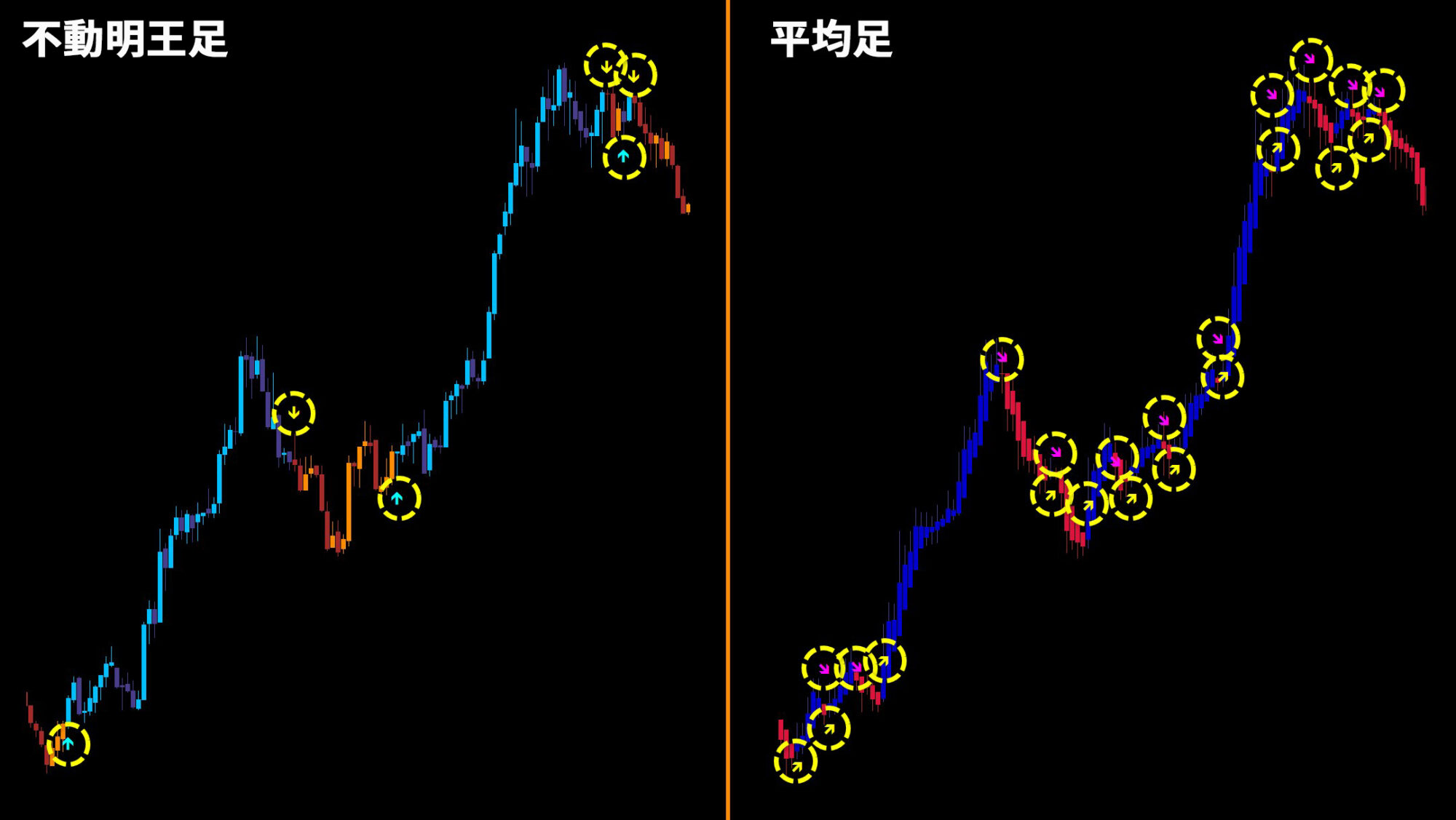 上昇トレンド・下落トレンドの発生を、チャートにあるローソク足の色の変化で分かるようになっているので、初心者の方でも非常に見やすく、他のインジケーターを追加しても邪魔にならないように設計されています!
また、見やすさにこだわり、ローソク足の色が変わってもチャート上のローソク足の状態が陽線なのか陰線なのか分かるように陽線陰線で色分けがされるように配慮しています!
【異国の不動明王足】の様にローソク足が変化するインジケーターは色々とWeb上で出回っておりますが、ほとんどのインジケーターは陽線陰線の配慮が無いので、色が変化した時に元になっているチャートの陽線陰線がわからなくなっています。
【異国の不動明王足】は元のチャートの陽線陰線が分かるように配慮しているので見やすさは一目瞭然です。以下の画像を御覧ください。
上昇トレンド・下落トレンドの発生を、チャートにあるローソク足の色の変化で分かるようになっているので、初心者の方でも非常に見やすく、他のインジケーターを追加しても邪魔にならないように設計されています!
また、見やすさにこだわり、ローソク足の色が変わってもチャート上のローソク足の状態が陽線なのか陰線なのか分かるように陽線陰線で色分けがされるように配慮しています!
【異国の不動明王足】の様にローソク足が変化するインジケーターは色々とWeb上で出回っておりますが、ほとんどのインジケーターは陽線陰線の配慮が無いので、色が変化した時に元になっているチャートの陽線陰線がわからなくなっています。
【異国の不動明王足】は元のチャートの陽線陰線が分かるように配慮しているので見やすさは一目瞭然です。以下の画像を御覧ください。
 では、上昇トレンドと下落トレンド発生時のローソク足の変化について解説していきます。
※色の設定はパラメーター設定にて自由にカスタマイズ可能です!
では、上昇トレンドと下落トレンド発生時のローソク足の変化について解説していきます。
※色の設定はパラメーター設定にて自由にカスタマイズ可能です!
上昇トレンド発生時
- ローソク足が水色 →上昇トレンド発生時にチャートのローソク足が陽線の場合
- ローソク足が紫色 →上昇トレンド発生時にチャートのローソク足が陰線の場合

下落トレンド発生時
- ローソク足が赤色 →上昇トレンド発生時にチャートのローソク足が陽線の場合
- ローソク足がオレンジ色 →上昇トレンド発生時にチャートのローソク足が陰線の場合

【異国の不動明王足】の使い方
では早速【異国の不動明王足】の使い方について解説していきます。 【異国の不動明王】をチャートに表示させると1分足から日足までのボタンが出現します。 ※表示場所やデザインも細かく自由に設定が可能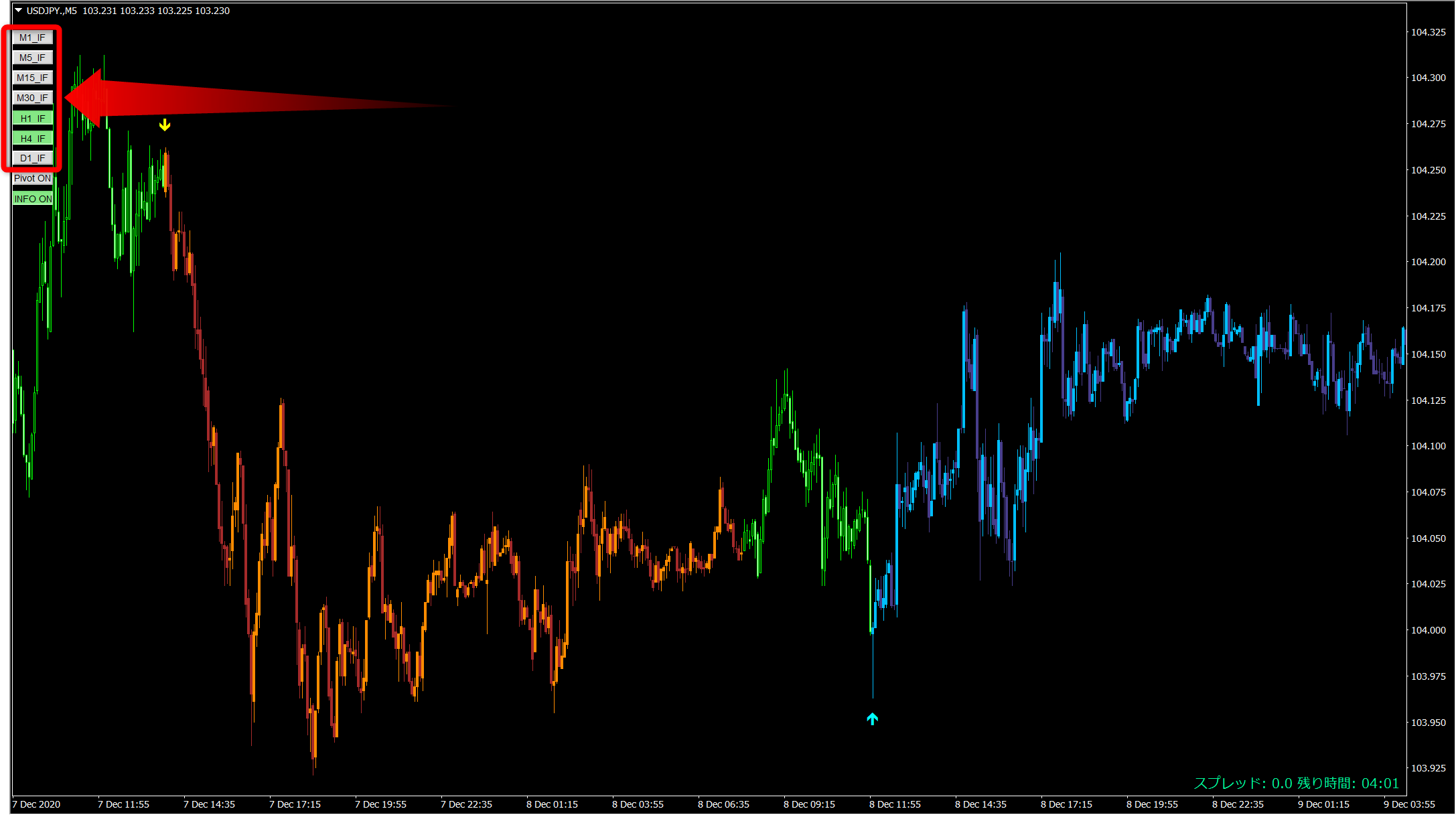
- M1_IF…1分足の不動明王足の表示・非表示切り替えボタン
- M5_IF…5分足の不動明王足の表示・非表示切り替えボタン
- M15_IF…15分足の不動明王足の表示・非表示切り替えボタン
- M30_IF…30分足の不動明王足の表示・非表示切り替えボタン
- H1_IF…1時間足の不動明王足の表示・非表示切り替えボタン
- H4_IF…4時間の不動明王足の表示・非表示切り替えボタン
- D1_IF…日足の不動明王足の表示・非表示切り替えボタン
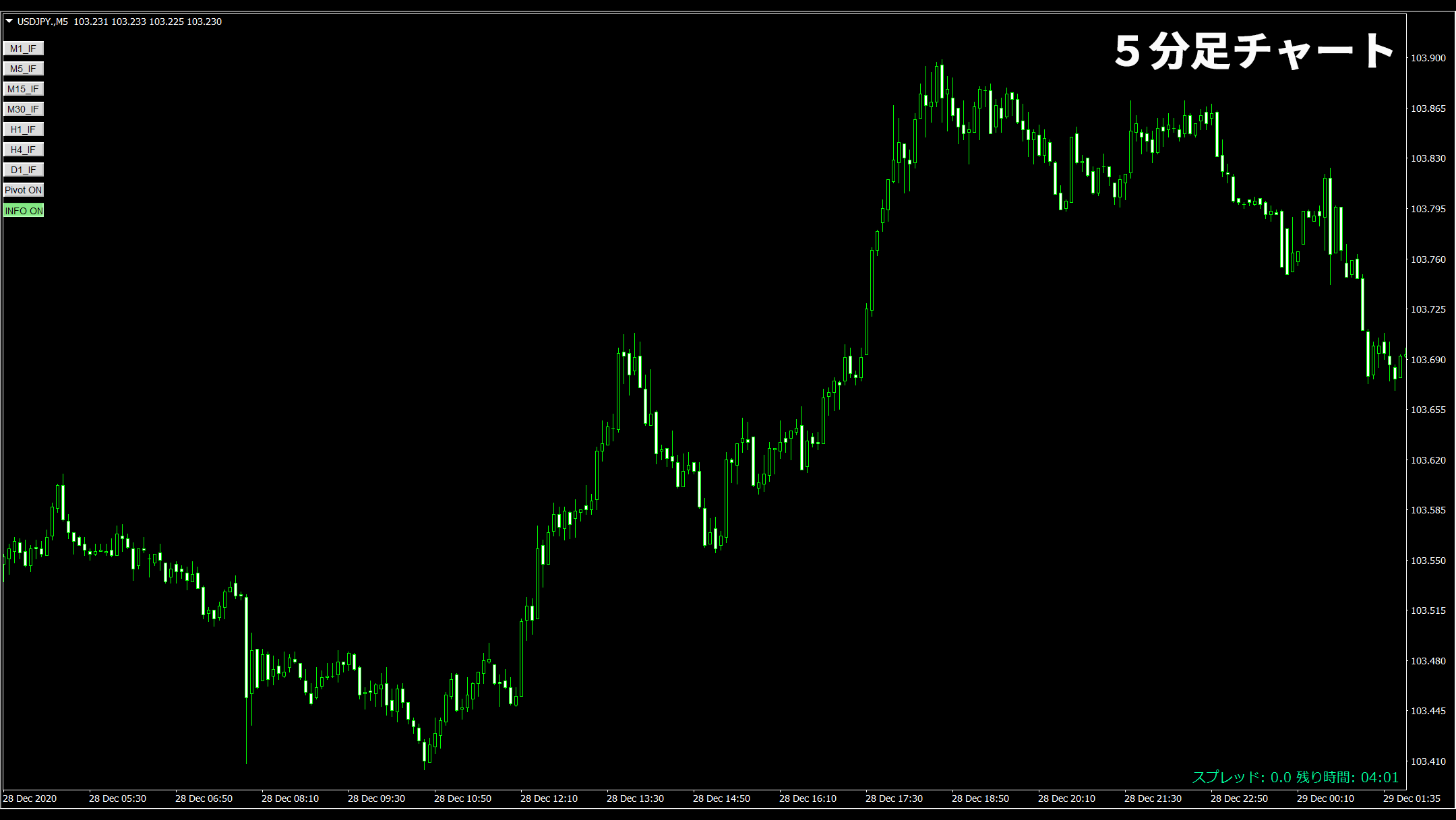 この表示・非表示がボタン一つで切り替えられる機能は非常に使い勝手が良く多くのトレーダーに喜んで頂けるかと思います!
また、現在見ているチャート以外の時間足の不動明王足を選択したときには、自動的にマルチタイムフレーム機能が作動しますので15分足のチャートを見ている状態で、4時間足の不動明王足を表示させることもボタン一つで可能です!
この表示・非表示がボタン一つで切り替えられる機能は非常に使い勝手が良く多くのトレーダーに喜んで頂けるかと思います!
また、現在見ているチャート以外の時間足の不動明王足を選択したときには、自動的にマルチタイムフレーム機能が作動しますので15分足のチャートを見ている状態で、4時間足の不動明王足を表示させることもボタン一つで可能です!
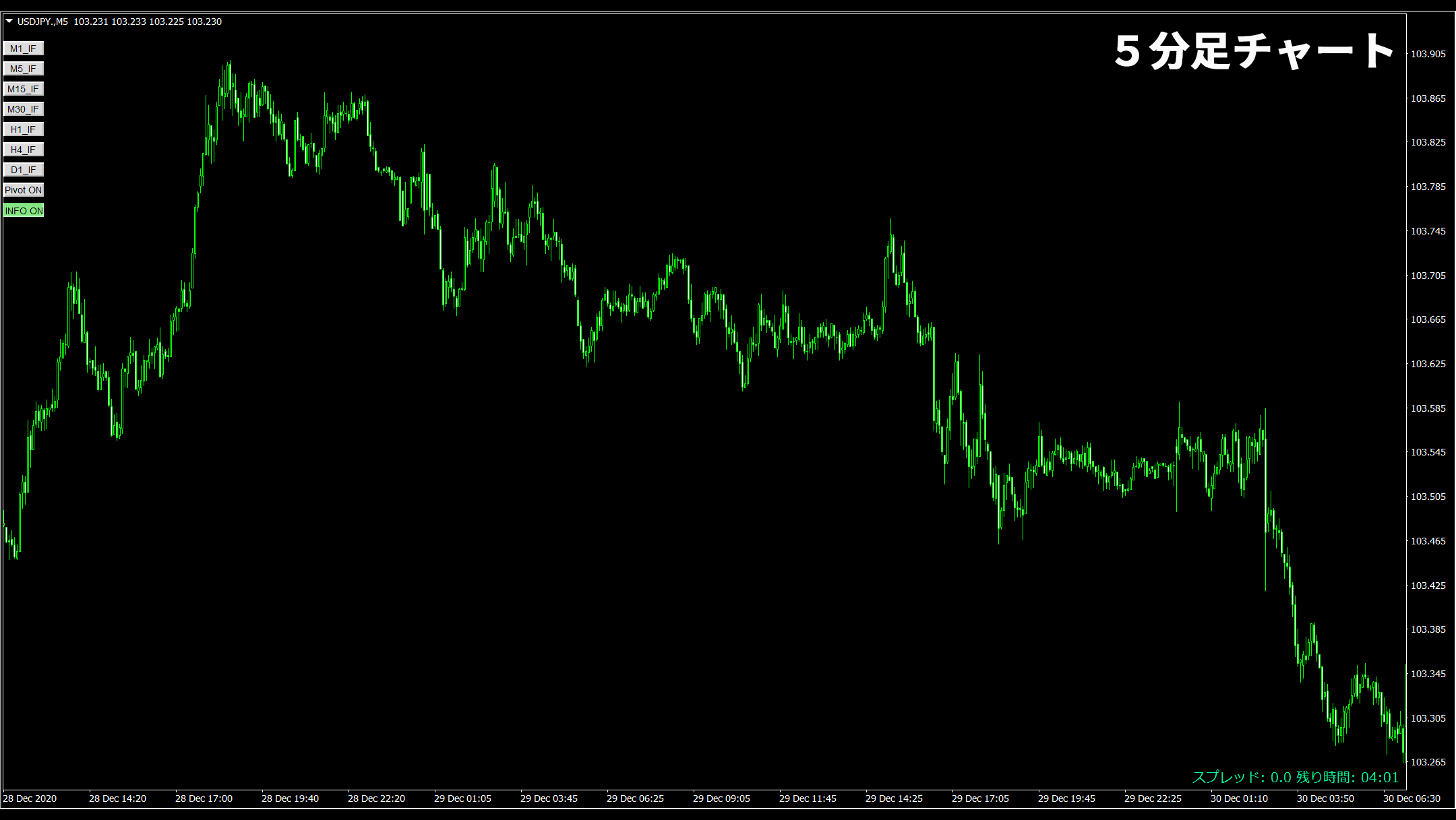
選択した時間足の不動明王足が合致した場所でサインが出る!
【異国の不動明王足】はボタンによって表示させている全ての不動明王足の状態を監視して、トレンド判断が合致した時にサインが出るようになっています!5分足を例にして解説していきます。 以下のチャート画面は5分足のチャートに対して、15分足の不動明王足のみを表示している状態です。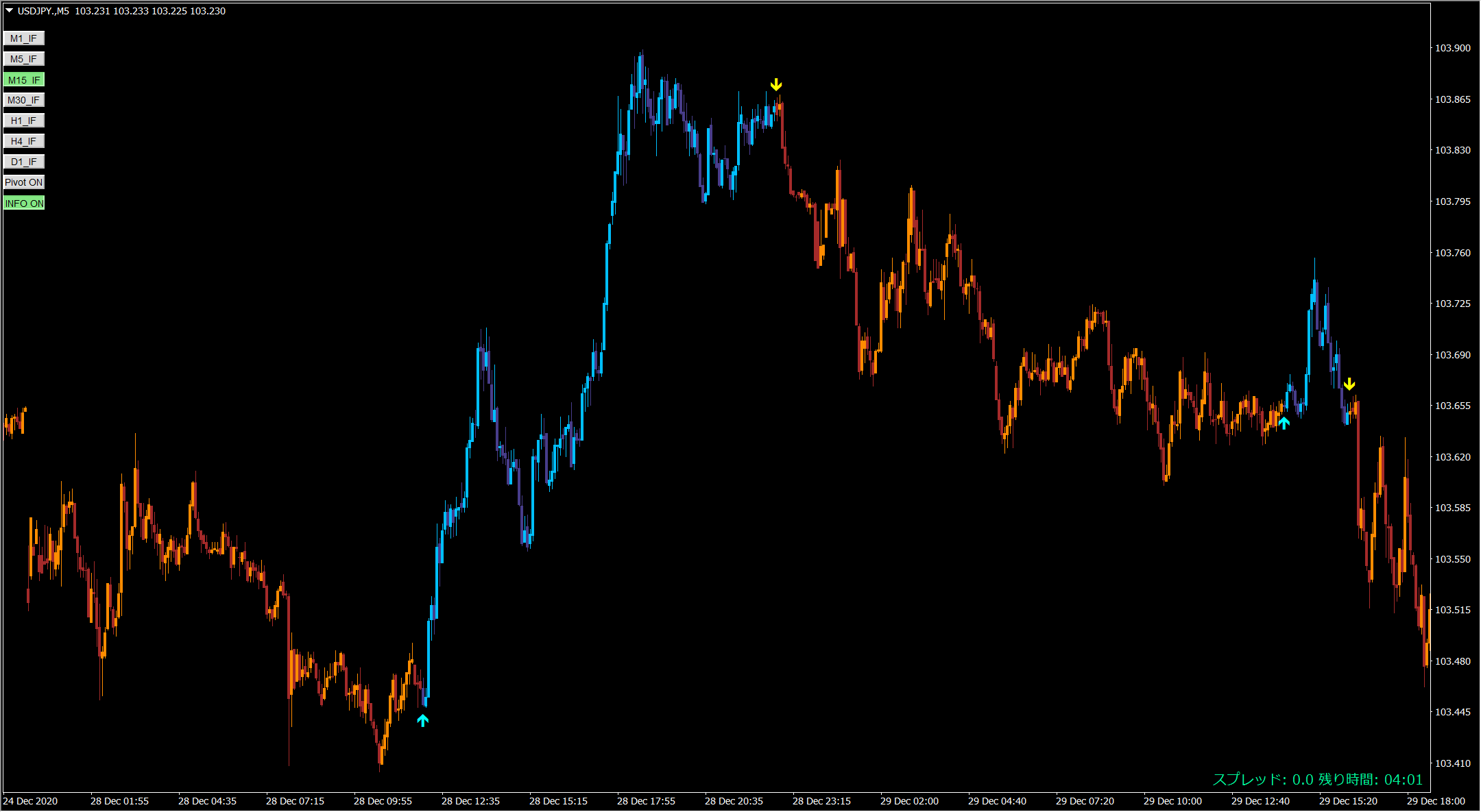 この状態で、更に1時間足の不動明王足を表示させてみます。
すると15分足と1時間足の不動明王足のトレンド方向が合致した箇所の場所だけローソク足の色が変化しサインが表示されます。
この状態で、更に1時間足の不動明王足を表示させてみます。
すると15分足と1時間足の不動明王足のトレンド方向が合致した箇所の場所だけローソク足の色が変化しサインが表示されます。
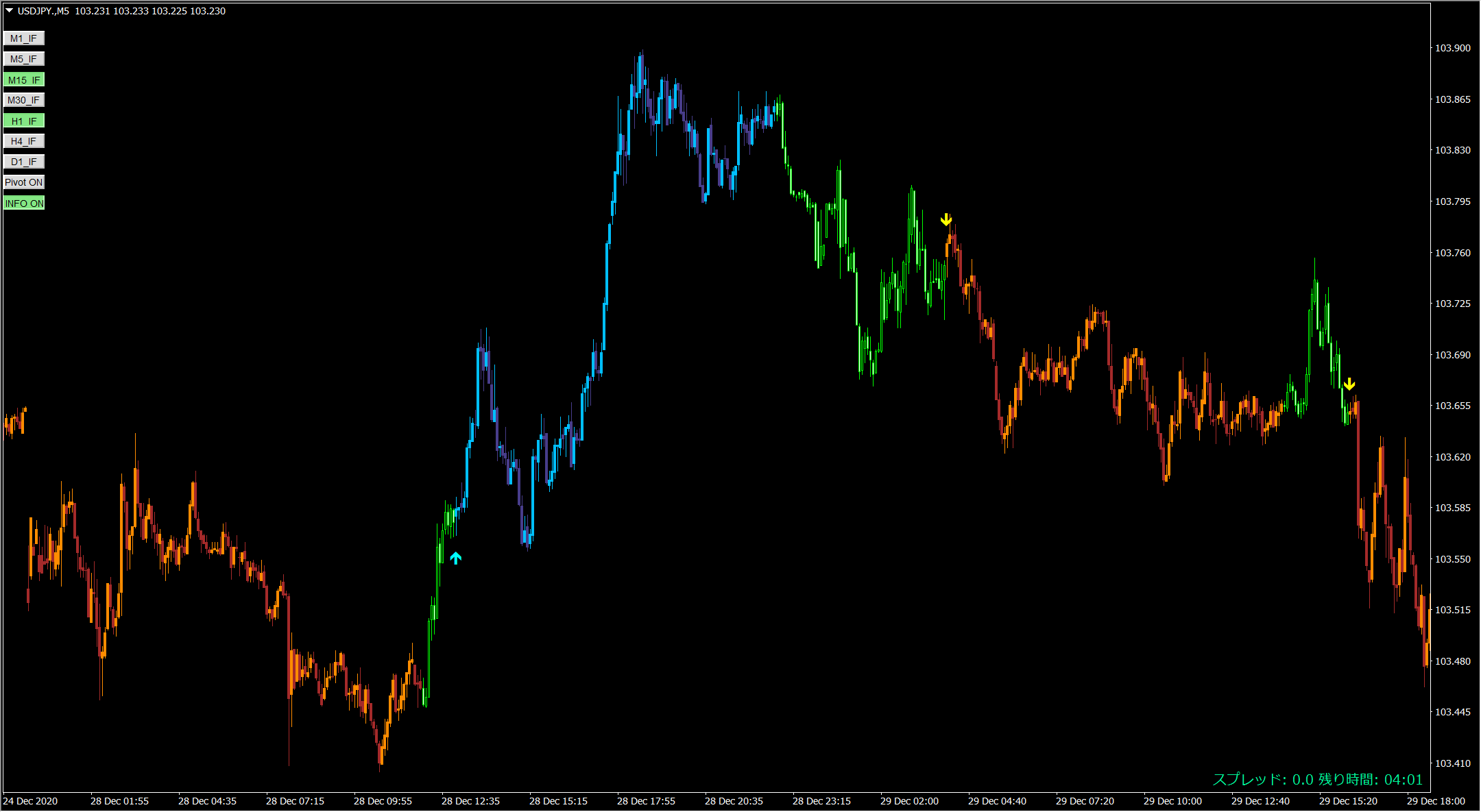 この状態でのサインの出現条件
この状態でのサインの出現条件
- 買いのサイン…15分足と1時間足の不動明王足が上昇トレンドになった時
- 売りのサイン…15分足と1時間足の不動明王足が下落トレンドになった時
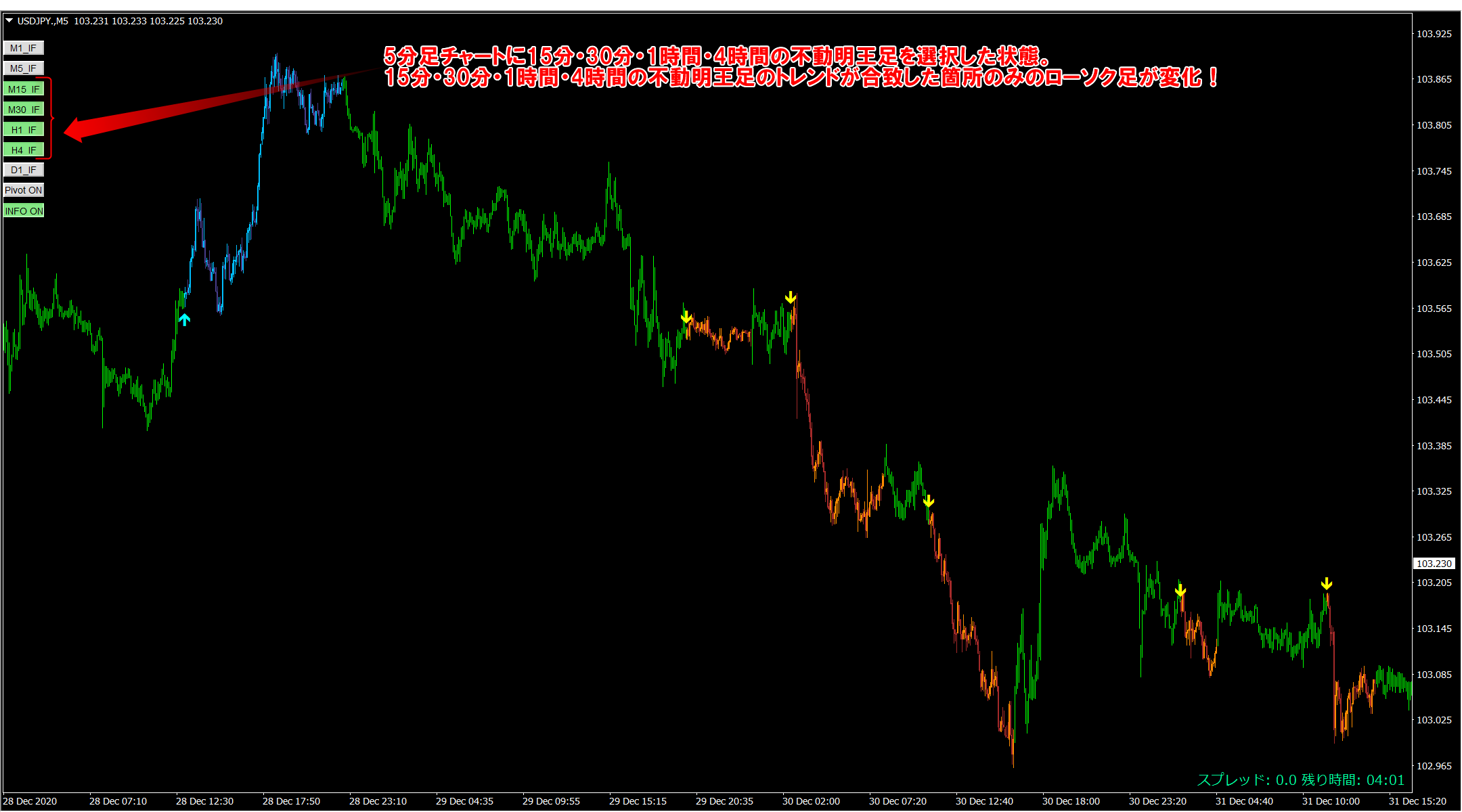 1分足のチャートで1分足~15分足までの不動明王足を表示させてスキャルピングのようなサインも出来てしまいます!
1分足のチャートで1分足~15分足までの不動明王足を表示させてスキャルピングのようなサインも出来てしまいます!
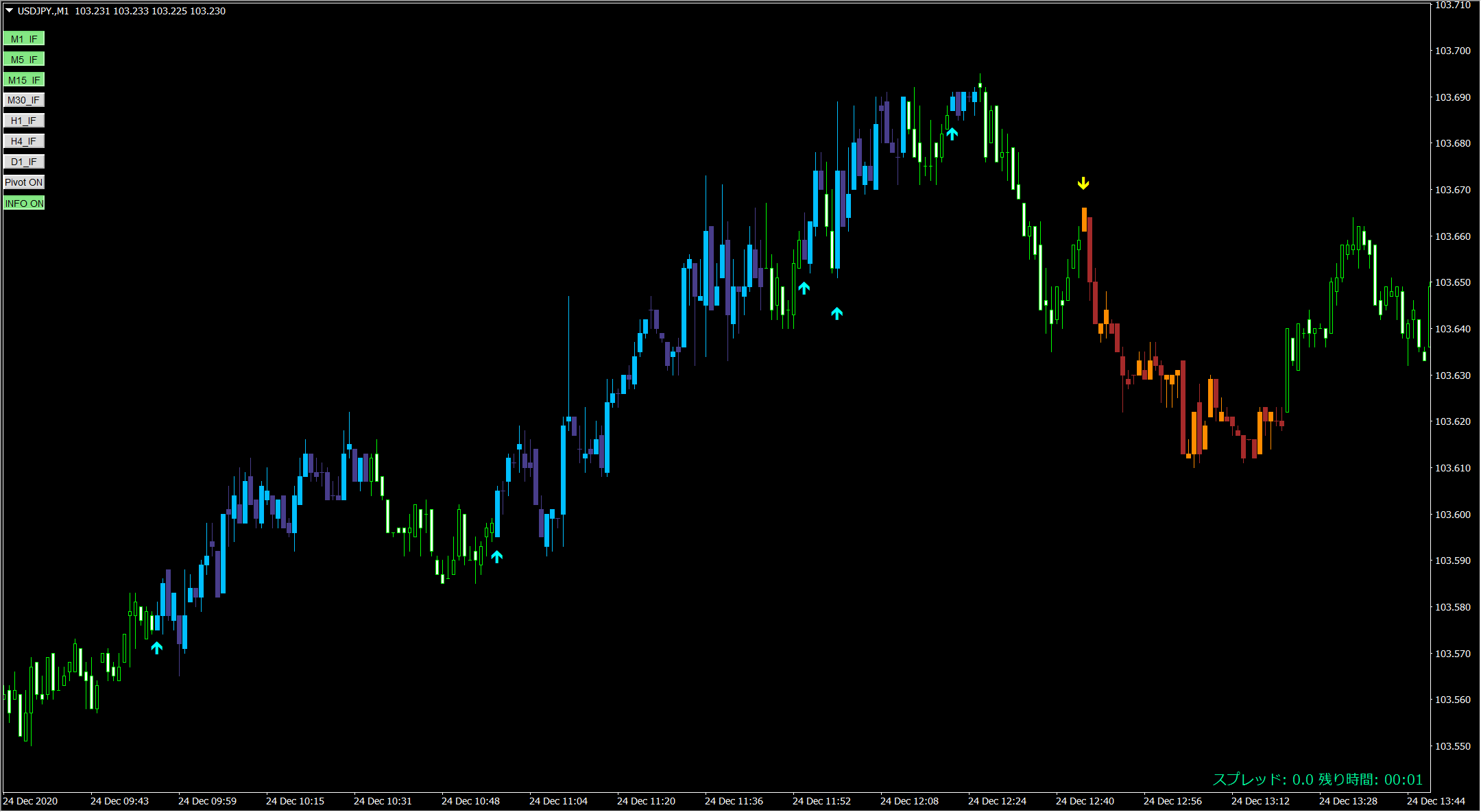 この様にボタン一つで自由自在に不動明王足の切り替えやサインの切り替えが可能です。
この様にボタン一つで自由自在に不動明王足の切り替えやサインの切り替えが可能です。
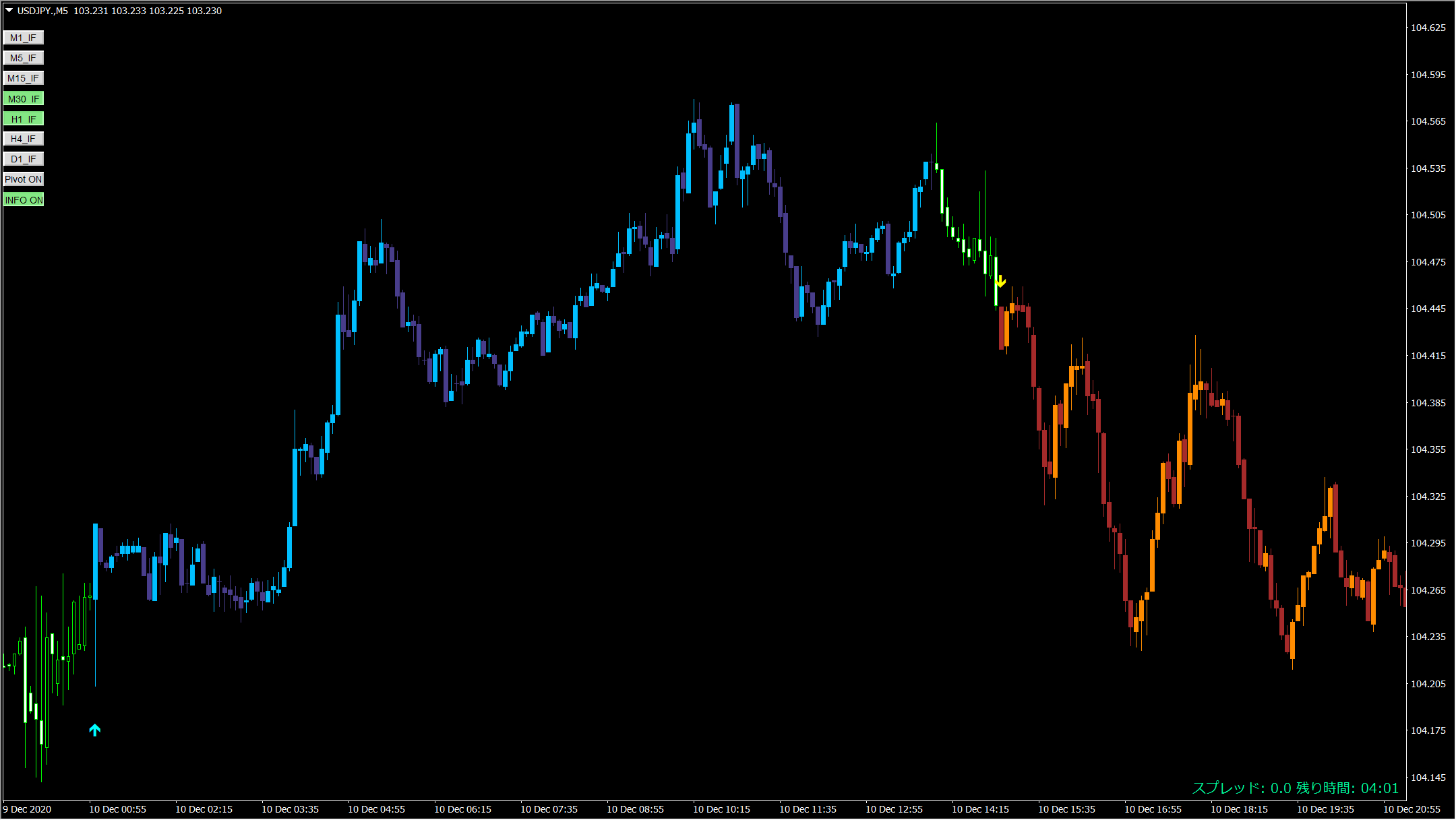
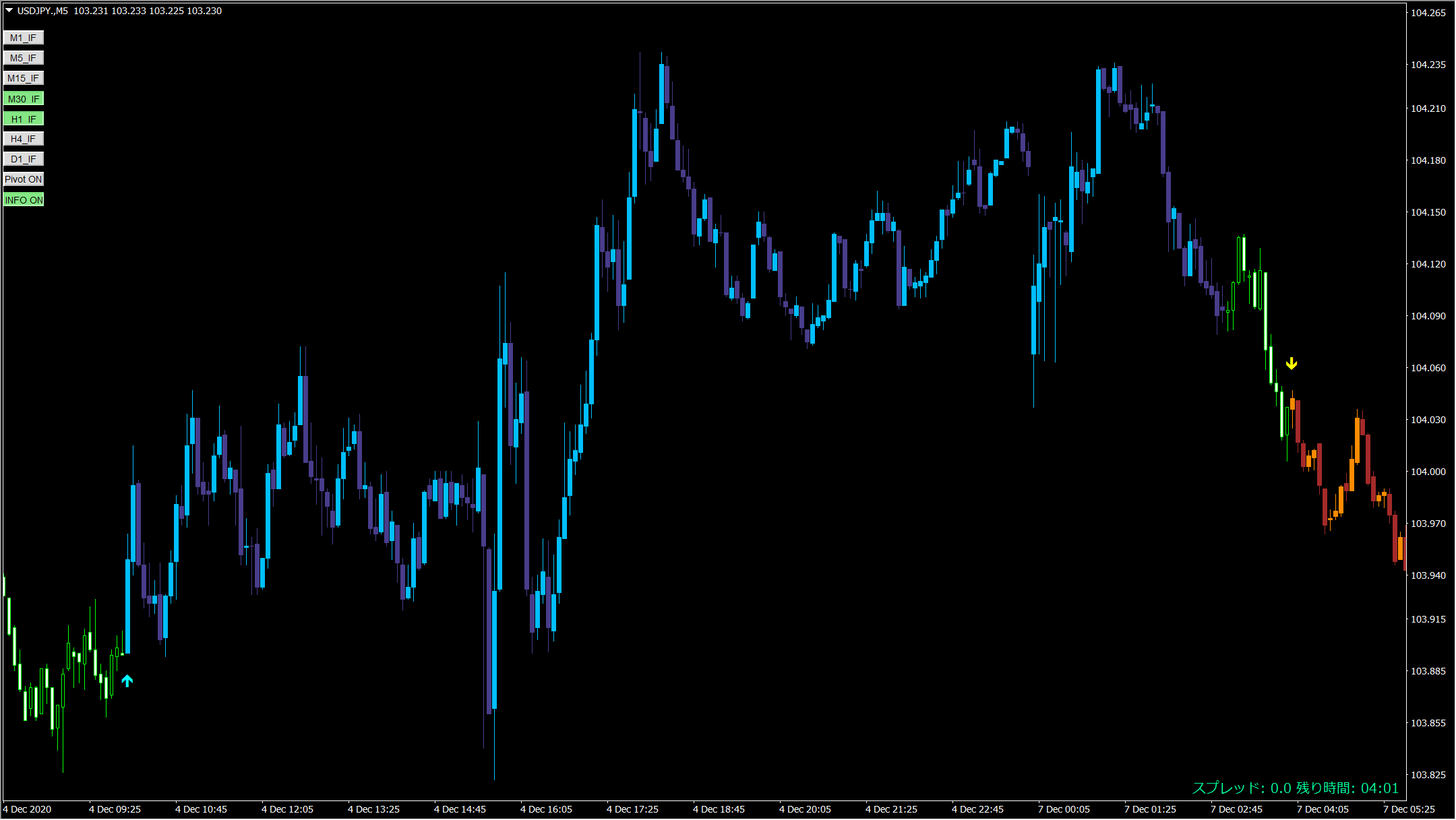
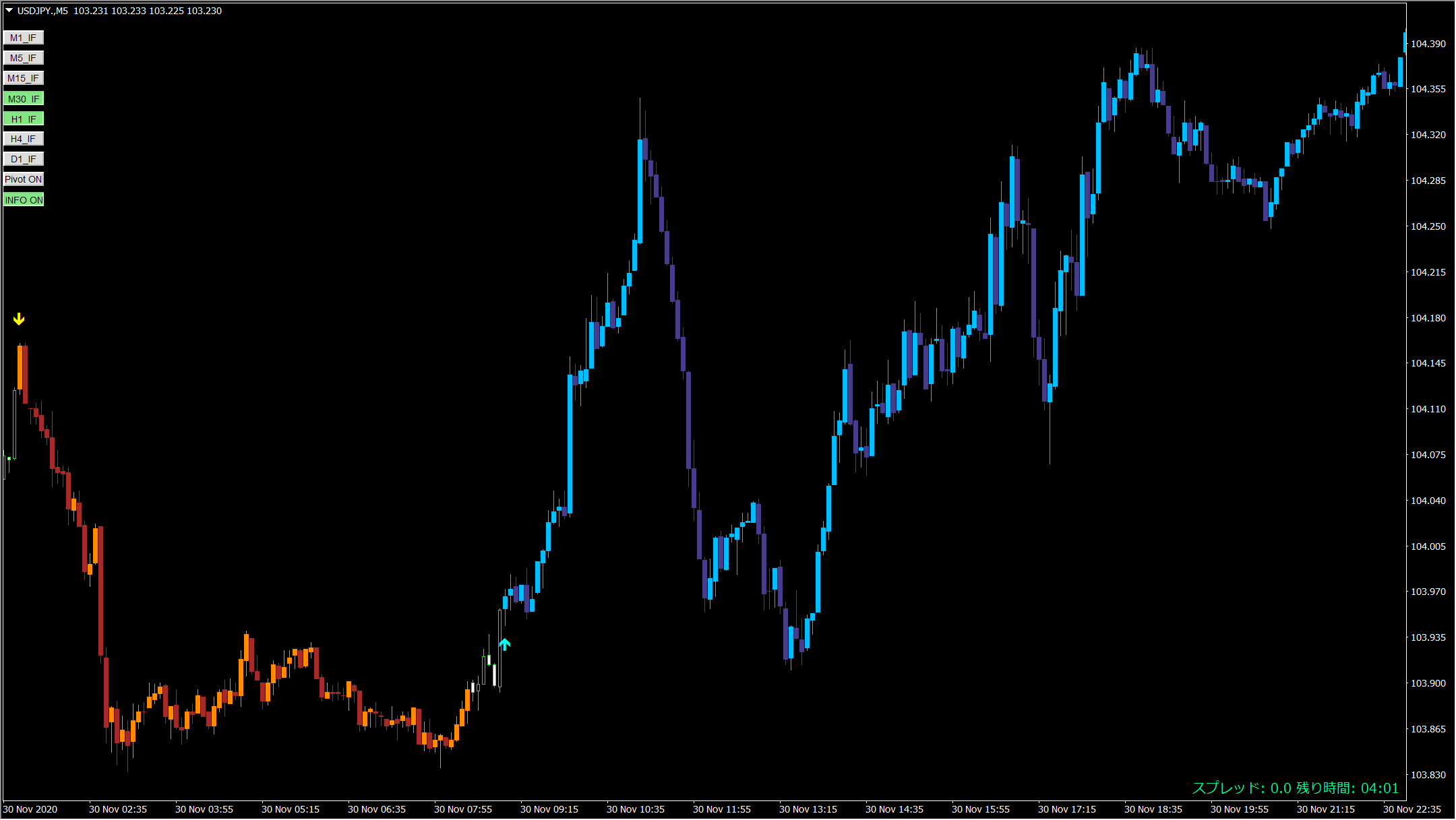
サインについて
【異国の不動明王足】では、表示されているチャートの時間足より大きいタイムフレームの不動明王足を表示させると、サインがリペイントすることがあります。 厳密に言うと、表示されているチャートの時間足に他の時間足を表示させているので、リペイントという概念ではありませんが、例を上げてご説明いたします。 例えば今見ているチャートが1時間足で4時間足の不動明王足を表示させると、4時間足が確定するまで4時間足の不動明王足が動いたりします。 そういった影響で、不動明王足をセットした後に過去チャートに表示されているサインは、実際のサインの動きと違っている場合がありますが、このようなリペイントが発生するのが一概に悪い事だとは言い切れません。 リペイントがある代わりに、リアルタイムの素早いサインが表示されるので、価格が伸び切った前の状態でもエントリーや決済が可能となります。デイリーピボット&スプレッド・足の残り時間も表示可能
【異国の不動明王足】には、更にデイリーピボットを表示・非表示そしてスプレッド・足の残り時間の表示・非表示のボタンスイッチが搭載されています! この2つのボタンは【異国の不動明王足】をお使いになる際に非常に便利な機能です。
この2つのボタンは【異国の不動明王足】をお使いになる際に非常に便利な機能です。
デイリーピボット
デイリーピボットは多くのトレーダーが意識しているラインでこのラインが有効に働くことが多くトレードの際に損切りや利確などの目安のラインとして非常に有効です。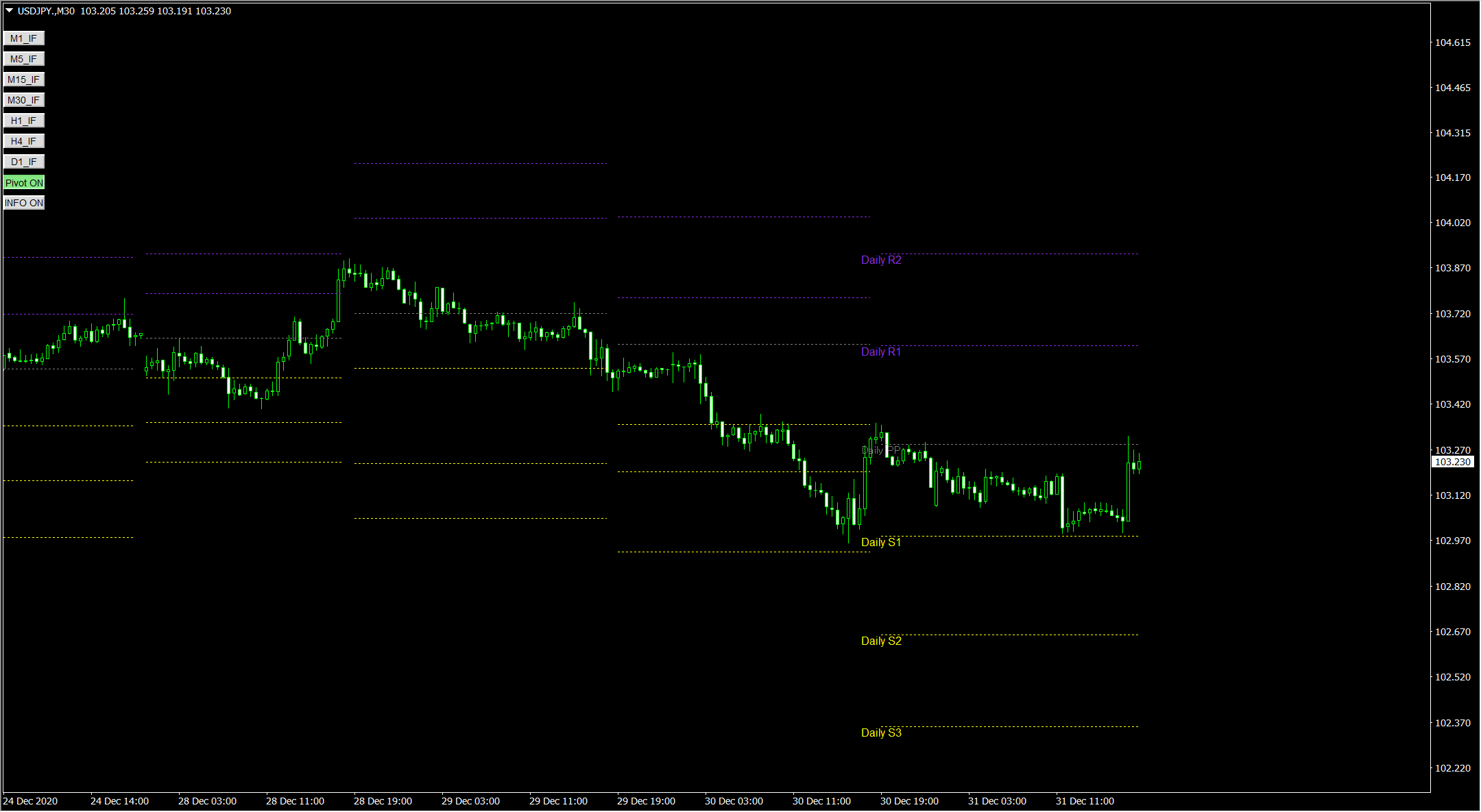 今回のバージョンアップで追加したピボットは【異国のピボット】のロジックをそのまま採用しているので使い勝手が抜群です。
今回のバージョンアップで追加したピボットは【異国のピボット】のロジックをそのまま採用しているので使い勝手が抜群です。
スプレッド・足の残り時間
トレードをする際に重要な情報である「スプレッド」と「足の残り時間」を見ることが出来ます。 「INFO ON」ボタンをワンクリックするとチャートの右下にスプレッドと足の残り時間がリアルタイムに表示されます。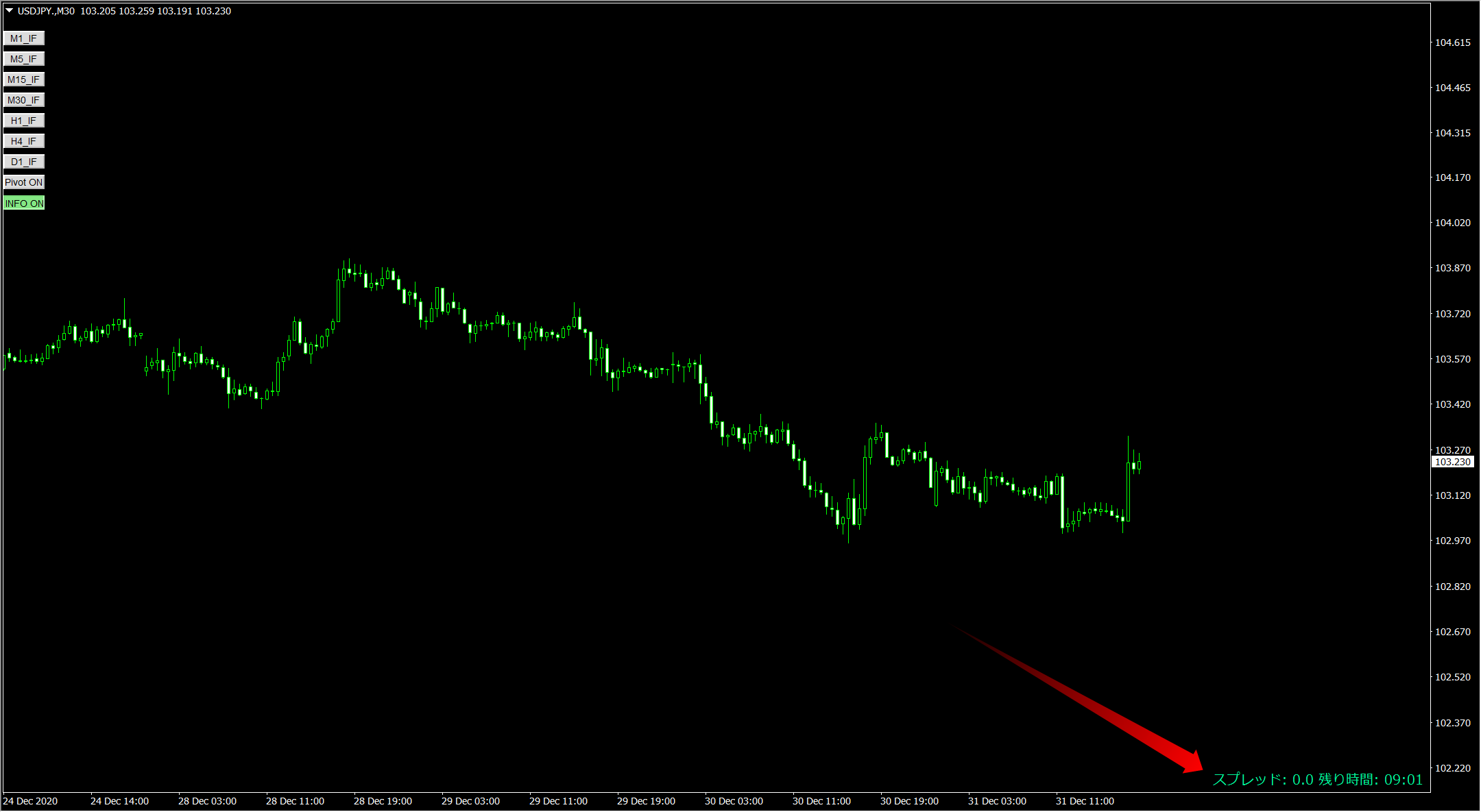 ピボット・スプレッド残り時間は不要になった時は再度ボタンを押すと非表示になりますので、どんどん活用してください!
ピボット・スプレッド残り時間は不要になった時は再度ボタンを押すと非表示になりますので、どんどん活用してください!
サインのプッシュ・アラート・メール通知機能が揃ってる!
通知機能もアラート・メールだけではなく、プッシュ通知機能もついています。 通知機能を使えばチャートに張り付いていなくても、重要な場面(サインが出現した場所)が来た時だけチャートを見れば良いので非常に便利です! 通知機能を使いたい時は、パラメーター設定画面でご希望の通知方法を「true」にして下さい。ノーリペイントモードを追加(バージョンアップで追加)
リペイントが苦手な方にノーリペイントモードを追加致しました!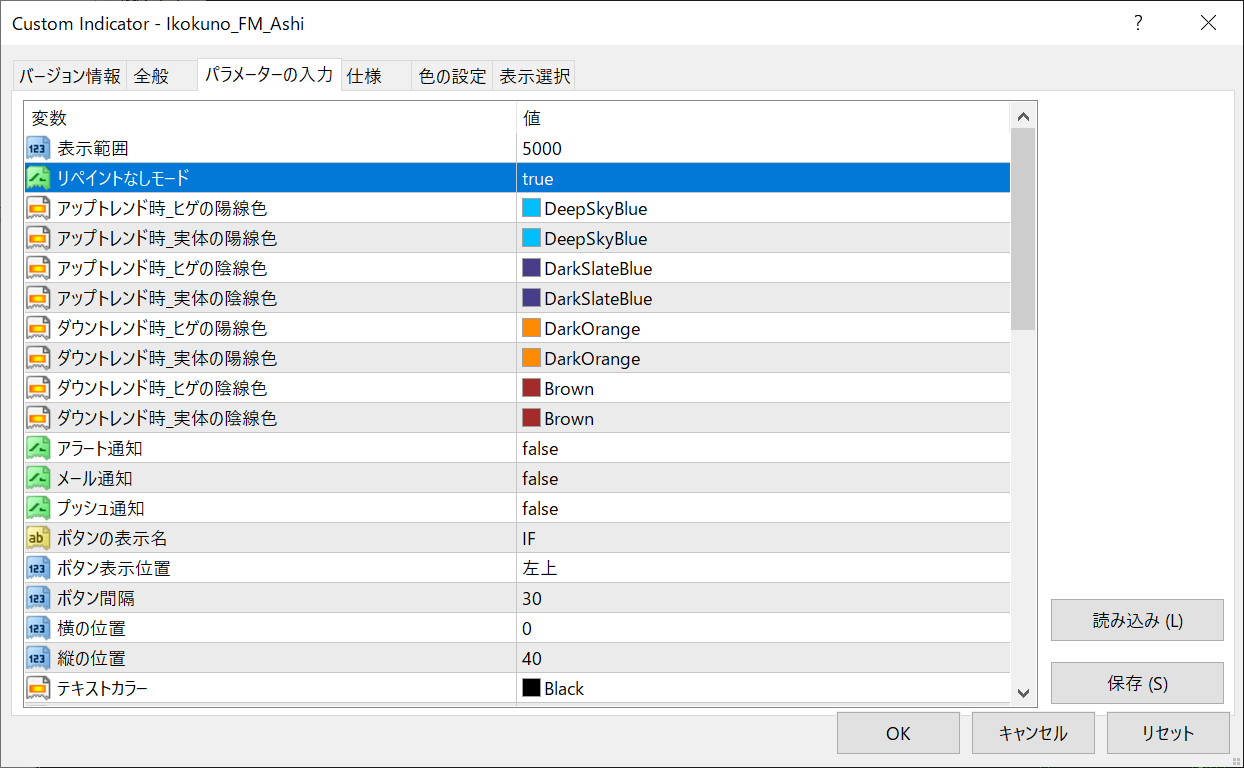 ノーリペイントモードを「true」に選択すると内部でマルチタイムフレーム機能を使われずにロジックが作動するので、リペイントがするので、是非こちらもお使い下さい!
ノーリペイントモードを「true」に選択すると内部でマルチタイムフレーム機能を使われずにロジックが作動するので、リペイントがするので、是非こちらもお使い下さい!
異国の不動明王足の設定方法(重要!バージョンアップで追加)
異国の不動明王足をお使いの方で、動作が重いとのご意見を頂いておりました。 何とか異国の不動明王足を軽くし、使いやすさを向上させるためにバージョンアップを行い激的に動作を早くすることに成功いたしました! それに伴い、異国の不動明王を作動させるために以下の手順で、簡単な設定を行ってください。 異国の不動明王足を使用する前に、商品ファイルの中のフォルダ「最初にこの中のインジケーターをお使いのMT4のindicatorsフォルダの中に入れて下さい。」の中に「CCX.ex4」が入っています。 「CCX.ex4」をお使いになるMT4のフォルダに入れてから「異国の不動明王足」をお使い下さい。また、「CCX.ex4」の名前は変更しないで下さい。 「CCX.ex4」は「異国の不動明王足」を使用する為にインジケーターフォルダの中に入れておく必要がありますが、フォルダに入れておくだけで大丈夫です。「異国の不動明王足」を使う時に自動的に呼び出されます。デフォルトのボタン表示が設定可能(バージョンアップで追加)
ボタン系のインジケーターは画面を切り替えると、ボタンの状態がデフォルトの状態に戻ってしまうのが難点としてございます。【異国の不動明王足】では、その難点も解決するためにデフォルトのボタン表示設定を設けました。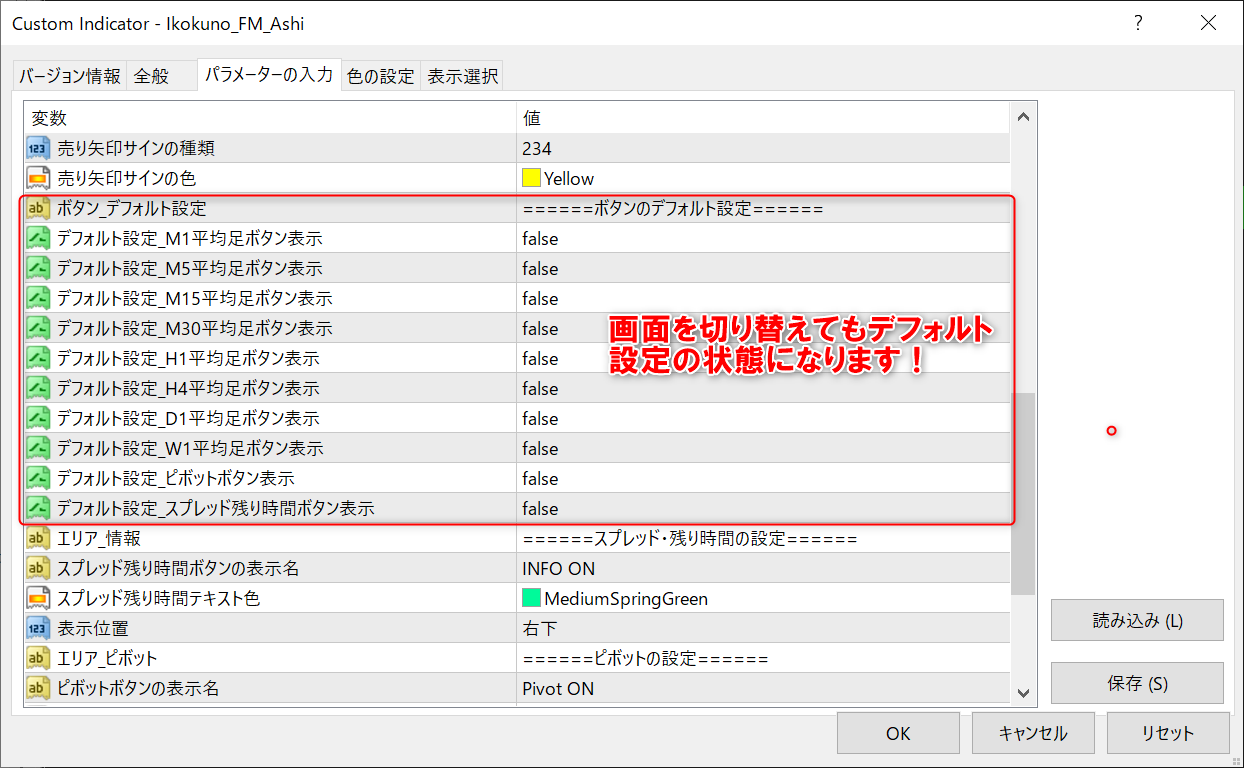 デフォルトのボタンのON/OFFの状態を各時間足で設定できるので、画面を切り替えた時にも設定したボタンの表示設定がそのまま保たれます。
デフォルトのボタンのON/OFFの状態を各時間足で設定できるので、画面を切り替えた時にも設定したボタンの表示設定がそのまま保たれます。
パラメーターの説明
パラメーター設定画面では色などのデザインなど細かい設定が出来るようになっています!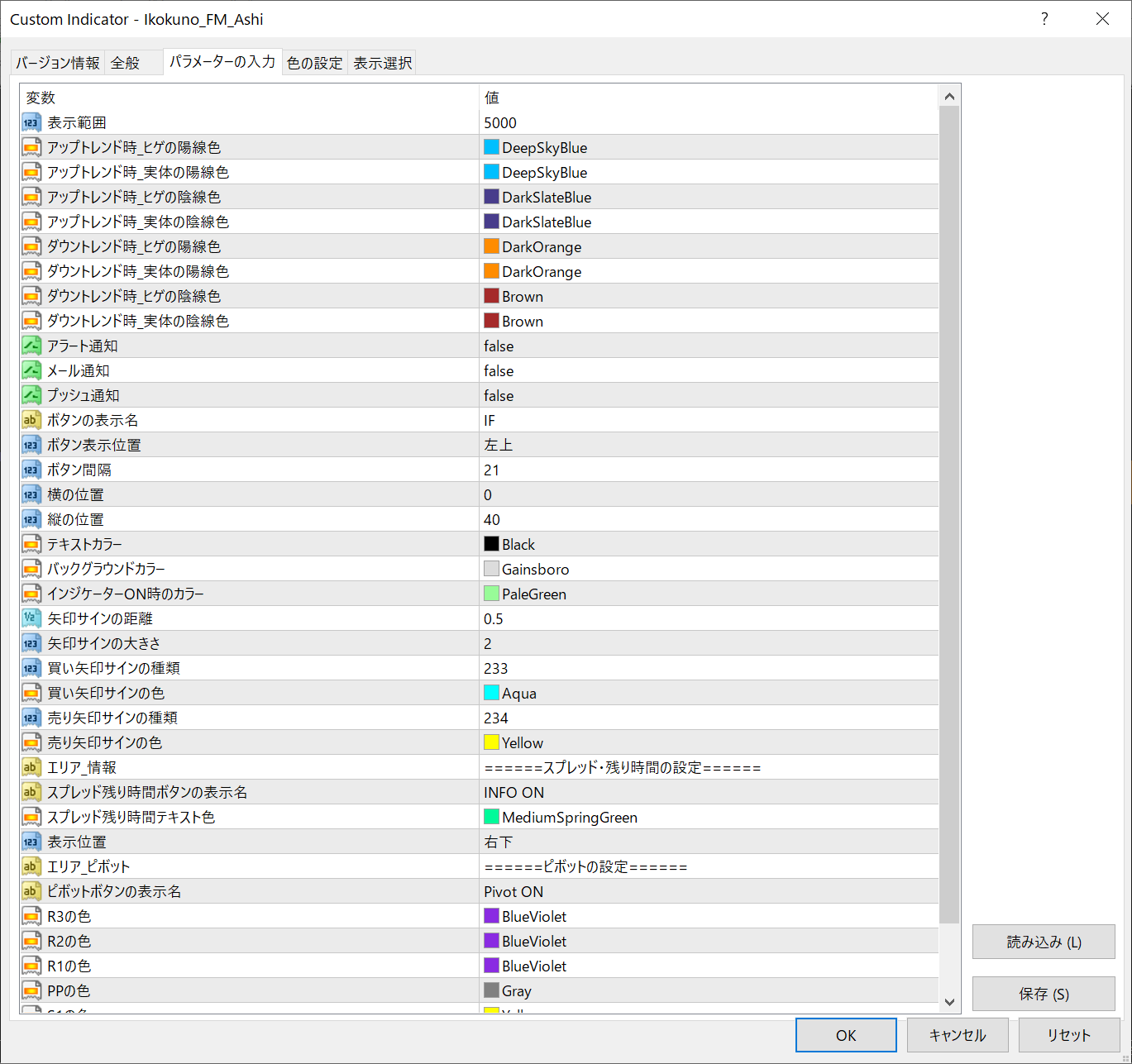
-
- 公開範囲…不動明王足をチャートに表示させる範囲です。10000を入力すると過去ローソク足10000本分まで表示されます。
- アップトレンド時~ダウントレンド時…不動明王足が上昇・下落トレンド時の陽線陰線の色を選択できます。
- アラート通知…trueにするとサインが出現した時にアラートで通知されます。
- メール通知…trueにするとサインが出現した時にメールで通知されます。
- プッシュ通知…trueにするとサインが出現した時にスマートフォンのプッシュ機能を通して通知されます。
- ボタンの表示名..ボタンに表示されている名前を変えることが出来ます。こちらでボタンの横のサイズが調整可能です!何も記載しないと、各時間足の表示のみになり小さくすることが可能です。
- ボタン表示位置…ボタンを表示する位置を設定できます。
- ボタン間隔…各ボタンの間隔を設定することが出来ます。
- 横の位置…ボタンの横からの位置を設定できます。
- 縦の位置…ボタンの縦からの位置を設定できます。
- テキストカラー…ボタンのテキストの色を設定できます。
- バックグラウンドカラー…ボタンの背景色の設定できます。
- インジケーターON時のカラー…ボタンが押されている時の色の設定が出来ます。
- 矢印サインの距離…ローソク足と矢印サインの距離を調節できます。値を大きくするとローソク足からサインが離れていきます。
- 矢印サインの大きさ…矢印サインのサイズを変更できます。
- 買い矢印サインの種類… 買いの矢印サインの種類を設定出来ます。
- 買い矢印サインの色… 買いの矢印サインの色が設定可能です
- 売り矢印サインの種類… 売りの矢印サインの種類を設定出来ます。
- 売り矢印サインの色…売りの矢印サインの種類を設定出来ます。
- スプレッド残り時間ボタンの表示名…ボタンに表示されている名前を変えることが出来ます。
- スプレッド残り時間テキスト色 …文字のテキスト色の設定が出来ます。
- 表示位置…スプレッド残り時間の表示位置の設定が出来ます。
- ピボットボタンの表示名…ボタンに表示されている名前を変えることが出来ます。
- R3~S3の色…各ピボットラインの色の設定が出来ます。
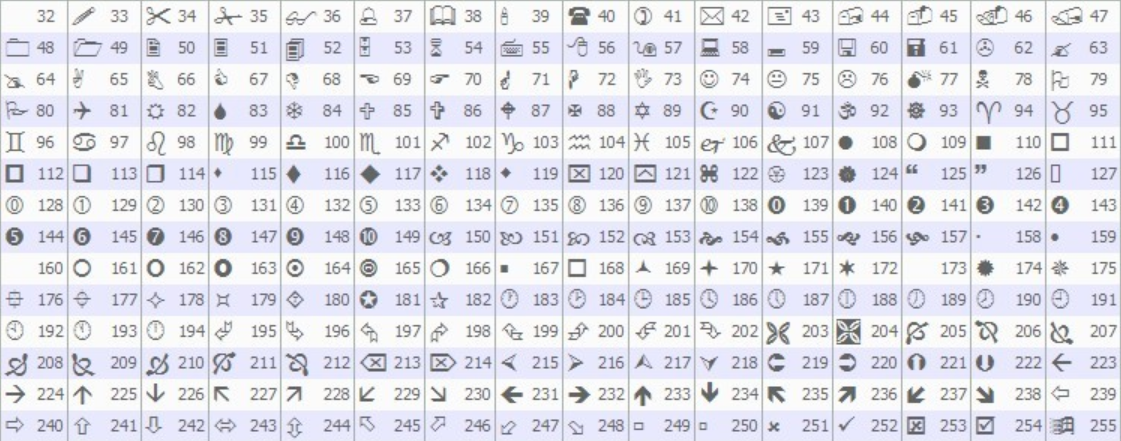
Product outline
Community(0)
Best Seller Ranking
Recommended Products (Campaigns)
For those using GogoJungle for the first timeEasy 3 steps to use the product!
At GogoJungle, we provide services to enrich your investment life for our members. In addition, product purchases are normally limited to members. Why not register as a member now and make use of GogoJungle!
01
Enter user information and register as a member
02
Follow the instructions to make a purchase
03
Download from My Page











